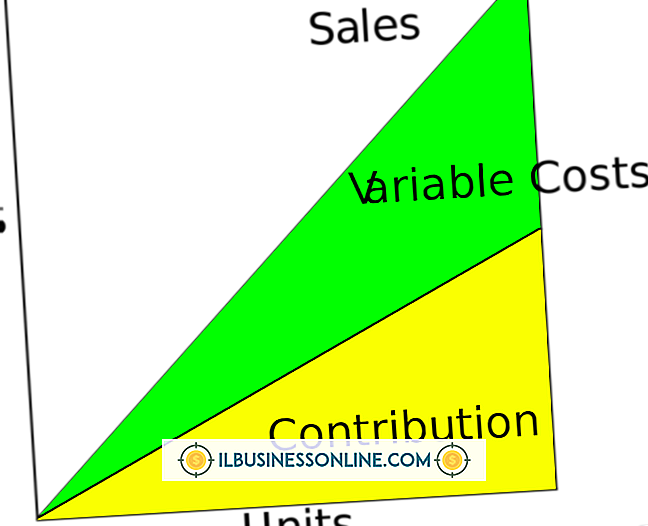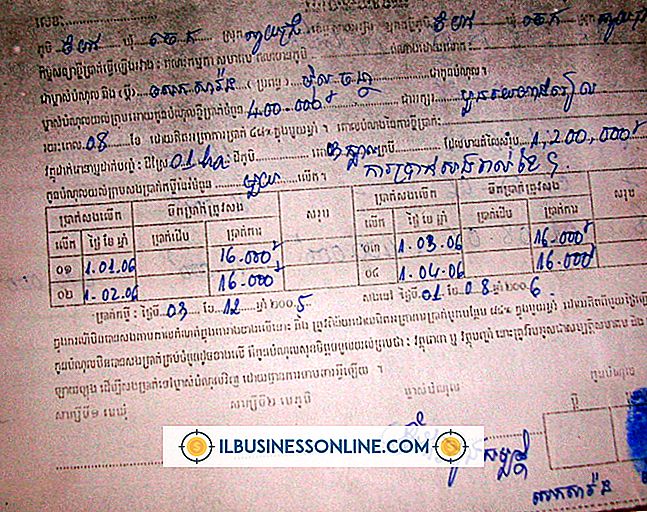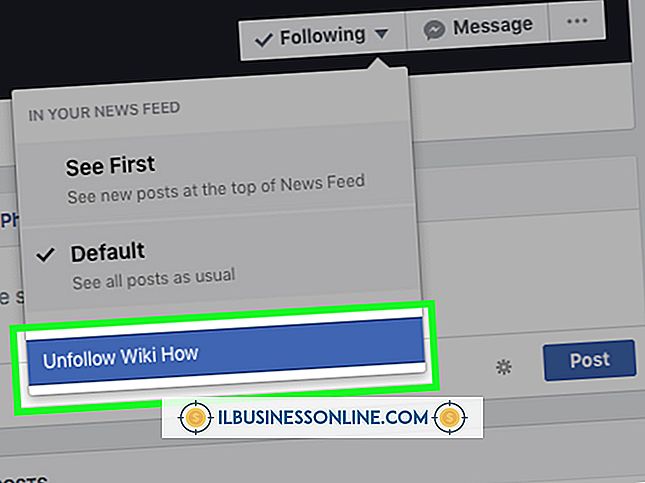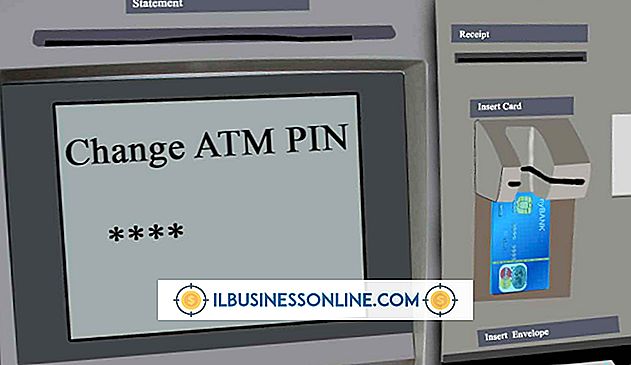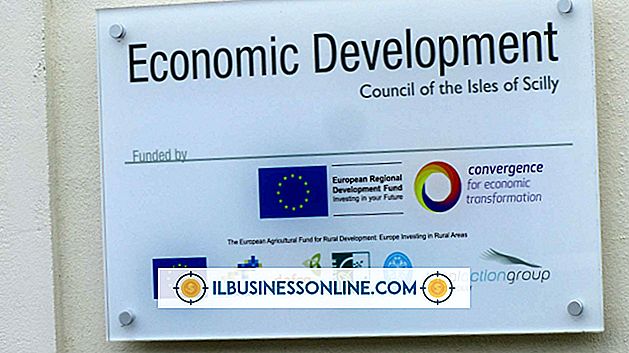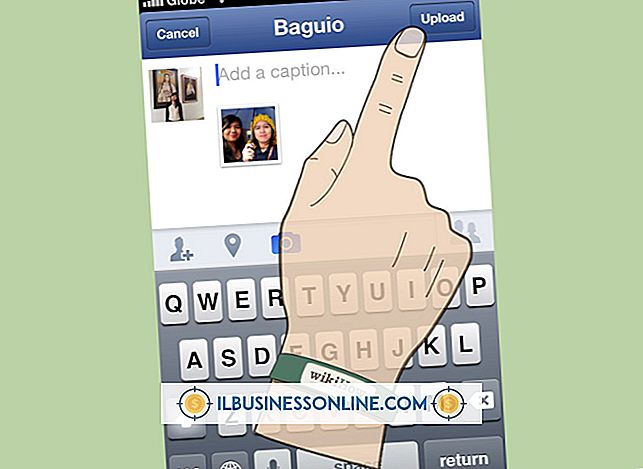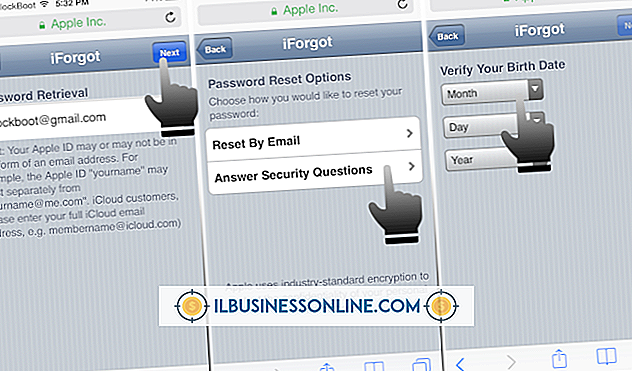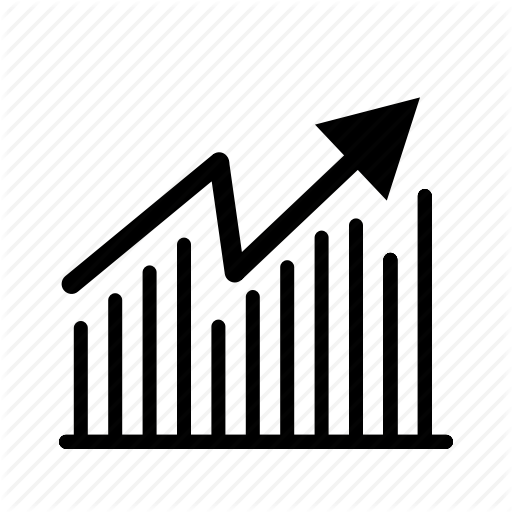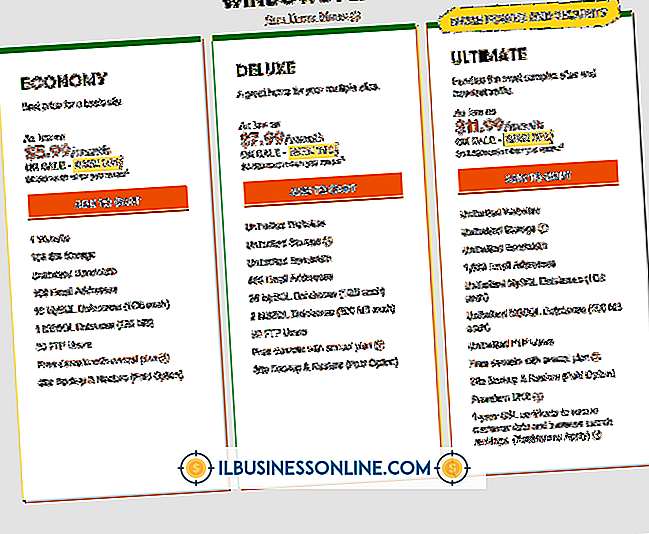Sådan verificeres en iCloud-konto

Et Apple-id er påkrævet for at få adgang til alle gemte sikkerhedskopier, når du har konfigureret iCloud til at arbejde sammen med dine Apple-enheder. Når du har konfigureret, gemmer iCloud dokumenter, billeder, apps, bøger og mere, når det finder en sikker WiFi-forbindelse. ICloud indeholder også en app, der hjælper brugerne med at finde tabte eller stjålne enheder, eller det kan tørre dem fjernt. Ingen e-mail-godkendelse er nødvendig for at konfigurere iCloud, og brugere med et Apple-id, der fungerer, skal kunne konfigurere, hvilke elementer der automatisk synkroniseres via en hvilken som helst Apple-enhed.
Konfigurer iCloud på IOS
1.
Opdater din enhed, så den kører den nyeste version af iOS, hvis den ikke allerede kører iOS 6 eller nyere.
2.
Tryk på programmet "Indstillinger", og vælg "iCloud" fra menuen på venstre side.
3.
Indtast dit Apple ID og adgangskode.
4.
Konfigurer hvilke programmer, der vil bruge iCloud til at synkronisere oplysninger til din enhed. Tryk på skydebjælken ved siden af det program, du vil synkronisere, indtil statusen er ændret til "Til". Nogle programmer, som f.eks. Photo Stream, kræver en ekstra menu til bestemte indstillinger, f.eks. Hvilke fotos, sange eller videoer der skal synkroniseres.
5.
Tryk på "iTunes & App Stores" i menuen til venstre. Aktivér automatisk downloads til apps, bøger og musik ved at skubbe hver til "On" -indstillingen.
Konfigurer iCloud på Windows
1.
Download og installer iCloud kontrolpanelet (Se link til kilde fem) til Windows fra Apples hjemmeside.
2.
Skriv "iCloud Control Panel" på startskærmen i Windows, og log ind med dit Apple ID og adgangskode.
3.
Aktivér iCloud-tjenester, som Calendar for Outlook, ved at udfylde afkrydsningsfeltet ud for den tjeneste, du vil synkronisere.
4.
Åbn iTunes, og klik på "Rediger" efterfulgt af "Indstillinger." Klik på fanen "Butik" i vinduet "Indstillinger". Aktivér automatisk download af apps, bøger og musik ved at udfylde afkrydsningsfeltet ud for hvert enkelt element.
Advarsler
- Hvis du modtager en meddelelse om "Godkendelse mislykket" på din enhed, skal du besøge Apple ID-webstedet, klikke på "Administrer dit Apple-id" og derefter indtaste dit brugernavn og adgangskode. Hvis du har problemer med at logge ind, skal du klikke på "Nulstil dit kodeord" for at forsøge at logge ind med en ny adgangskode.
- Oplysningerne i denne artikel gælder for iOS-enheder, der kører iOS 6.1. Instruktion for andre versioner kan variere lidt eller signifikant.